인터넷에 접속하는 사용자들은 다양한 정보를 얻기 위해 검색 엔진에서 원하는 정보를 검색한다. 대표적인 검색 엔진은 네이버, 다음, 구글이 있다.
특히 네이버 검색 엔진을 자주 이용하는 사용자는 네이버 바로가기 를 등록해 놓으면 편리하게 이용할 수 있다. 즉, 단 1번의 클릭으로 naver 홈페이지로 이동된다.

www.naver.com 바로가기 방법 소개
인터넷 익스플로러 (Internet Explorer), 구글 Chrome 환경에 따라 차이점이 존재한다.
그럼 지금부터 네이버 바로가기 홈페이지를 만드는 방법과 네이버를 시작페이지로 바꾸는 방법을 아래에서 살펴보도록 하자.
네이버 바로가기 홈페이지 만들기 (Intetnet Explorer)
네이버는 N 드라이브, 영화 순위, 스마트 스토어, 이메일 만들기, 달력, TV 등 다양한 콘텐츠를 제공하는 검색 엔진이다. 다양한 콘텐츠를 제공하므로 사용자들도 원하는 정보를 얻기 위해 많이 검색한다.
네이버 뿐만 아니라 구글, 다음 검색 엔진도 많은 사용자들이 이용하고 있다. 각 검색 엔진은 서로 다른 장단점이 있으므로 어떤 것이 좋다고 판단하기 어려운 것 같다.


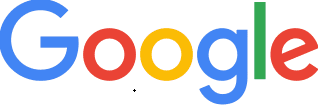
우선 인터넷 익스플로러 (Intetnet Explorer)에서 네이버 바로가기 www.naver.com 아이콘을 만드는 방법부터 알아보자. 인터넷 익스플로러를 실행하고, 주소창에 www.naver.com 을 입력하여 naver 홈페이지로 이동한다.

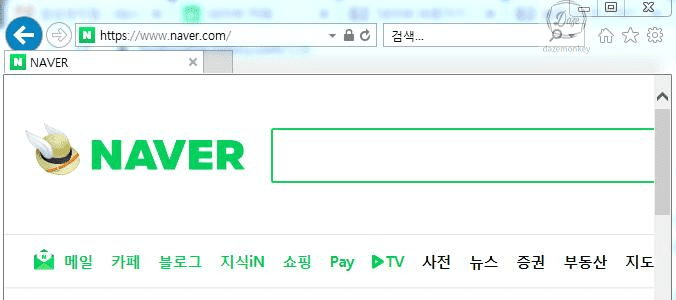
네이버 홈페이지에 접속한 상태에서 마우스 우클릭을 하면 다양한 메뉴가 있다. 메뉴 중에서 바로 가기 만들기(T)를 클릭한다.
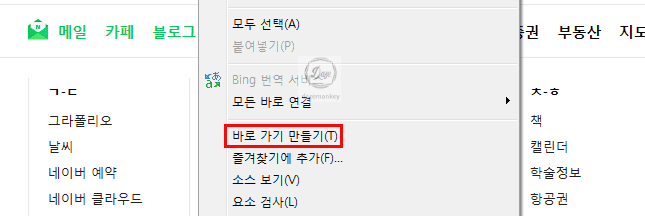
www.naver.com 이 웹 사이트에 대한 바로 가기를 만드시겠습니까 창이 나타나면 예(Y) 버튼을 클릭하자. 그러면 바탕화면에 네이버 바로가기 홈페이지 아이콘이 생성된다.

항상 인터넷 익스플로러 주소창에 www.naver.com 주소를 입력하여 네이버 사이트로 이동했다. 이제부터 바탕화면에 생성된 네이버 바로가기 아이콘을 더블클릭하면 네이버 사이트로 이동된다.
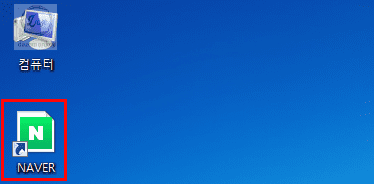
네이버를 시작페이지로 바꾸기 (Intetnet Explorer)
바로 앞서 설명한 것은 편리하지만 몇 가지 단점이 있다. 현재 작업 중인 창이 여러개 열려있을 경우 모든 창을 내리고, 바탕화면에 생성한 네이버 바로가기 아이콘을 찾아야 한다는 점이다.
화면 하단에 있는 작업표시줄의 인터넷 익스플로러 창을 클릭하면 naver 홈페이지로 이동할 수 있는 방법은 없을까? 방법은 있다. 네이버를시작페이지로 바꾸면 된다.


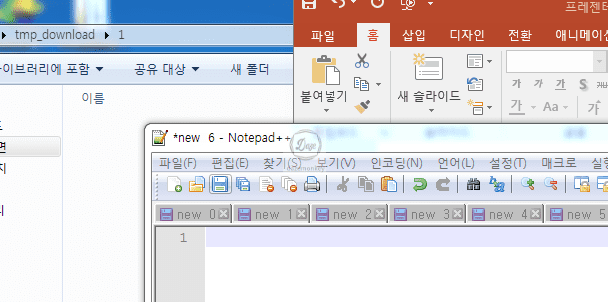
naver 홈페이지로 이동하면 오른쪽에 네이버를 시작페이지로 키워드가 보인다. 이 키워드를 클릭하면 네이버를 시작페이지로 바꾸는 상세한 설정 방법이 나온다.
다음(Daum) 홈페이지도 동일하게 화면 왼쪽에 다음을 시작페이지로 키워드를 클릭하면 daum 바로가기 설정 방법이 나온다.


네이버 사이트에서 제공하는 시작페이지로 바꾸기 설정 방법대로 하나씩 따라서 해보자. 인터넷 익스플로러 창을 보면 톱니바퀴 모양의 아이콘이 있다. 이 아이콘을 클릭하여 인터넷 옵션 메뉴를 클릭한다.
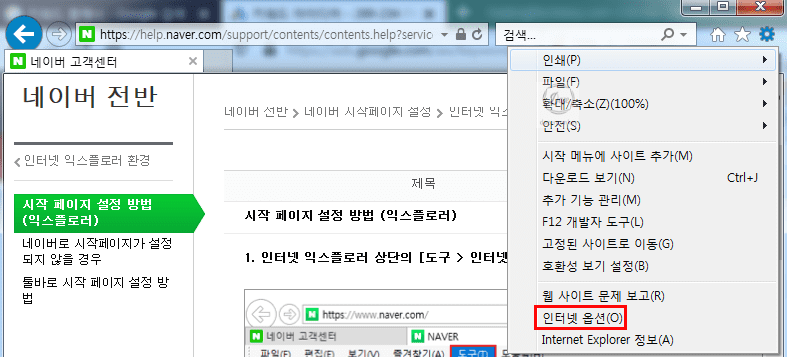
톱니바퀴 모양의 아이콘이 없는 경우가 있다. 현재 인터넷 익스플로러 최신 버전이 11인데, 구 버전을 사용할 경우 이 아이콘이 없다.
이런 경우 마우스 우측 클릭을 하고, 메뉴 모음(E) 버튼을 클릭한다. 그러면 메뉴가 생성되는데, 도구 > 인터넷 옵션 순서로 클릭하면 된다.


그림과 같이 인터넷 옵션 창이 나타난다. 현재 시작 페이지가 마이크로 소프트 홈페이지로 되어 있는데, 이것을 네이버 사이트로 변경해야 한다.
www.naver.com 주소를 입력하고, 현재 페이지 버튼을 클릭하면 naver 홈페이지가 시작 페이지로 설정된다.

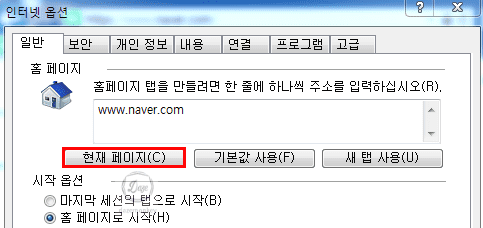
네이버 바로가기 홈페이지 만들기 (구글 Chrome)
크롬 웹 브라우저에서 네이버 바로가기 아이콘을 만드는 방법을 알아보자. 구글 Chrome을 실행하고, 주소창에 www.naver.com 을 입력하여 naver 홈페이지로 이동한다.
화면 오른쪽에 점점점(...)을 클릭하면 다양한 메뉴가 나타난다. 도구 더보기 > 바로가기 만들기 순서로 클릭한다.
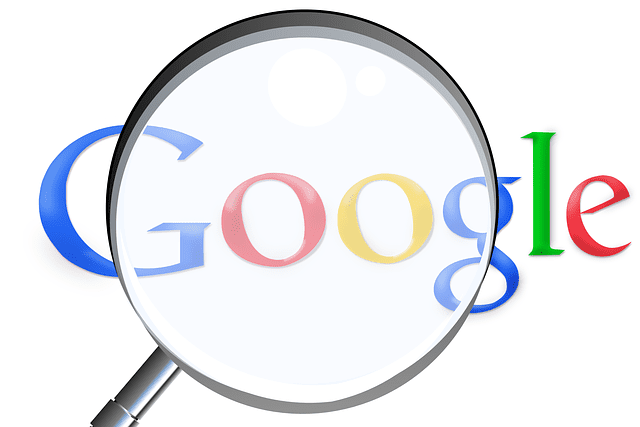

바로가기를 만드시겠습니까 창이 나타나면 만들기 버튼을 클릭하면 바탕화면에 네이버 바로가기 홈페이지 아이콘이 생성된다.


네이버 사이트 북마크 설정 (구글 Chrome)
인터넷 익스플로러는 자주 방문하는 사이트를 즐겨찾기에 등록한다. 크롬 웹 브라우저도 비슷하게 북마크 기능이 있다. 북마크는 자주 방문하는 사이트를 마킹해놓고, 원클릭으로 이동할 수 있는 기능이다.
네이버 사이트에 접속되어 있는 상태에서 상단의 별표 모양의 아이콘을 클릭한다. 즐겨찾기에서 하던 것처럼 이름을 임의로 지정하고, 완료 버튼을 클릭한다.
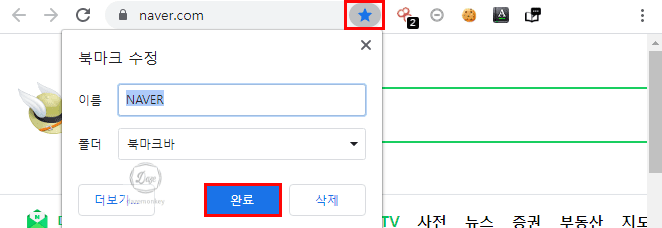
키보드로 Ctrl + Shift + O 를 동시에 누르면 마킹해놓은 북마크 목록이 나열되어 있다. 나열되어 있는 목록 중 naver를 클릭하면 naver 홈페이지로 바로 이동된다.

네이버를 시작페이지로 바꾸기 (구글 Chrome)
이번에는 크롬 웹 브라우저에서 네이버를 시작페이지로 바꾸는 방법을 알아보자. 화면 오른쪽에 점점점(...)을 클릭하고, 맨 아래에 설정 메뉴를 클릭한다.
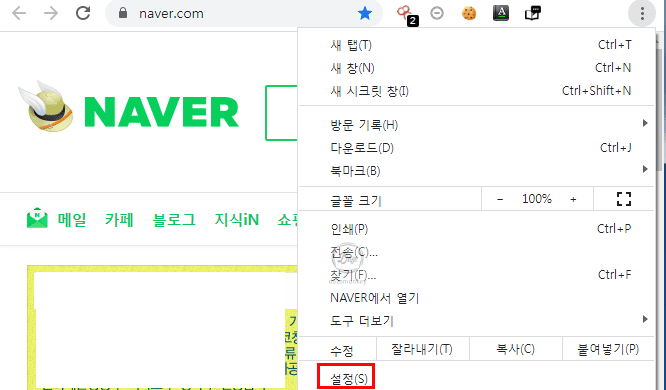
마우스로 스크롤을 계속 내리다보면 시작 그룹이 보인다. 여기에서 특정 페이지 또는 페이지 모음 열기 메뉴에 선택을 하고, 새 페이지 추가를 클릭한다.
새 페이지 추가 창이 나타나면 사이트 URL에 네이버 사이트 주소인 www.naver.com 을 입력하고 추가 버튼을 클릭한다.

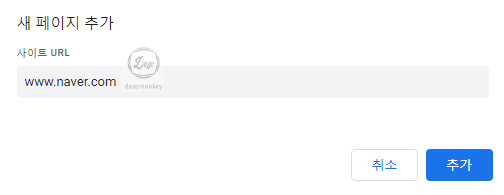
구글 Chrome에서 네이버 사이트가 시작 페이지로 설정되었다. 제대로 설정되었는지 확인하려면 구글 Chrome 창을 종료했다가 다시 실행해보면 된다.

끝마치며...
지금까지 Intetnet Explorer, 구글 Chrome 웹 브라우저에서 네이버 바로가기를 설정하는 방법을 알아봤다. 네이버 사이트 바로가기, 시작페이지로 바꾸기, 북마크 등록하기.
처음에만 네이버 사이트 등록을 하면 설정을 변경하지 않는 한 계속 네이버 사이트로 이동이 되므로 본문 내용대로 해보기를 바란다.









